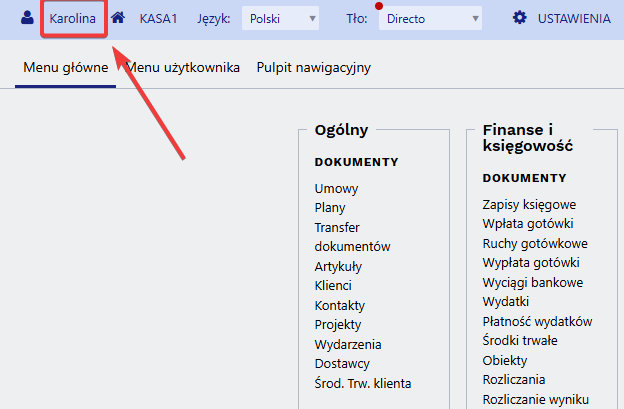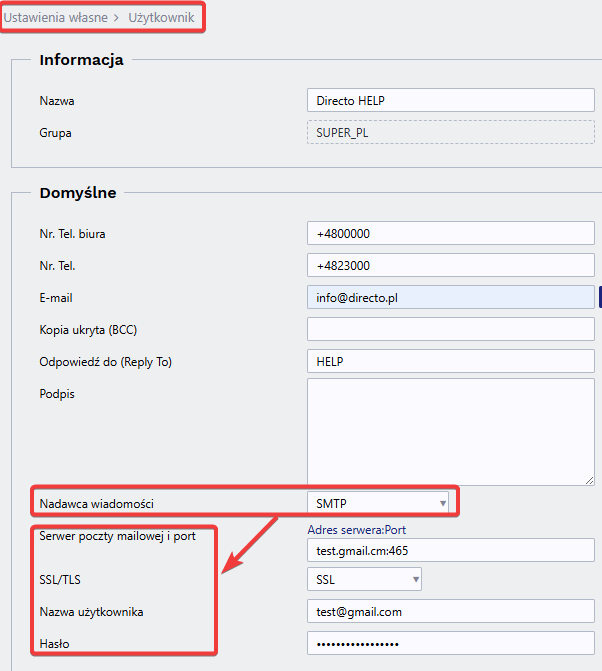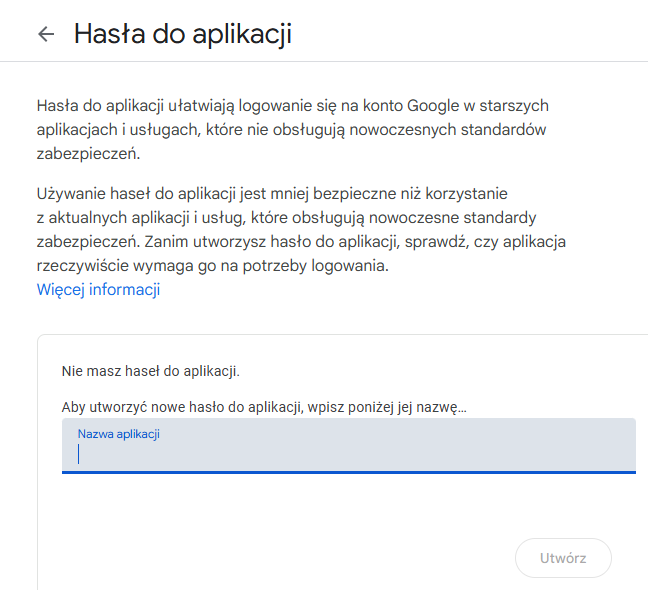To jest stara wersja strony!
Spis treści
Instrukcja konfiguracji wysyłki wiadomości e-mail w Directo
Domyślne ustawienia
Directo wysyła wiadomości e-mail z serwera:
directo.gate.ee (90.190.150.212)
W większości przypadków użytkownik nie musi zmieniać sposobu wysyłki. Jednak w szczególnych sytuacjach możliwość określenia własnego serwera SMTP jest bardzo pomocna. Po włączeniu tej opcji aktywują się również wszystkie usługi wymagające modułu masowej wysyłki e-mail (np. masowa wysyłka faktur, listów do klientów).
Gdzie skonfigurować ustawienia?
Konfiguracja jest indywidualna dla użytkownika (można ją też ustawić globalnie) i odbywa się w:
Menu główne → Ustawienia → Ustawienia własne → Użytkownik lub z Menu głównego wciskając na nazwę użytkownika
Parametry do ustawienia
Aby ustawienia były widoczne, w polu Nadawca wiadomości e-mail należy wybrać opcję SMTP.
- Serwer poczty mailowej i port. Dostępne porty:
25,465,587. - SSL/TLS. Jeśli wymagana jest szyfrowana komunikacja, wybierz zgodnie z wymaganiami serwera SMTP.
- Standardowo:
- Port
465→ SSL - Porty
25i587→ StartSSL/SSL/TLS
- Opcja NIE oznacza brak szyfrowania (połączenie „otwarte”).
- Nazwa użytkownik. Login konta e-mail.
Uwaga: Jeśli serwer nie wymaga uwierzytelniania, pozostaw pole puste. - Hasło. Hasło do konta e-mail.
Odpowiedzialność użytkownika
Za błędy i niedostarczenie wiadomości odpowiada użytkownik korzystający z własnych ustawień serwera.
Istnieje ryzyko zablokowania konta e-mail przez serwery odbiorcze.
Adresy IP do whitelisty
Jeśli serwer SMTP ogranicza dostęp na podstawie adresu IP, należy dodać:
90.190.150.210 90.190.150.211 90.190.150.212 90.190.150.213 90.190.150.219 90.190.150.82
Konfigurowanie konta Google Gmail
Aby wysyłać wiadomości e-mail z konta Gmail przez Directo, należy przejść jednorazową procedurę utworzenia hasła aplikacji i użyć go w konfiguracji SMTP w Directo.
Kroki konfiguracji
- Włącz weryfikację dwuetapową w Google
Hasło aplikacji można utworzyć tylko wtedy, gdy włączona jest weryfikacja dwuetapowa.- Zaloguj się do swojego konta Google.
- Po zakończeniu wróć do strony ustawień zabezpieczeń.
- Utwórz hasło aplikacji
- W sekcji Hasła aplikacji wybierz:
- Nazwę aplikacji: np. Poczta
- Kliknij Utwórz.
- Otrzymasz 16-znakowy kod (wyświetlany ze spacjami).
Uwaga: Skopiuj kod i wprowadź go w Directo bez spacji.
- Wprowadź dane w Directo
- Serwer SMTP:
smtp.gmail.com:465 - SSL/TLS: SSL
- Użytkownik: Twój adres Gmail
- Hasło: Utworzone hasło aplikacji (bez spacji).
Dodatkowa informacja
Konfigurowanie konta Microsoft 365

Wysyłka e-maili musi być skonfigurowana z wykorzystaniem metody OAUTH.
Warunek wstępny
- Konto Microsoft 365 musi mieć włączoną funkcję Uwierzytelniony SMTP.
- Opcję tę można ustawić w Microsoft 365 Admin Center globalnie lub dla każdego użytkownika.
Jak włączyć uwierzytelniony SMTP?
- Zaloguj się do Microsoft 365 Admin Center.
- Wybierz:
Użytkownicy → Aktywni użytkownicy → [Twój użytkownik] → Poczta/E-mail → Zarządzaj aplikacjami e-mailowymi
- ✅ Upewnij się, że opcja Uwierzytelniony SMTP jest zaznaczona.
3. Zaloguj się za pomocą konta Microsoft 365
- Kliknij przycisk „Uwierzytelnij za pomocą usługi Microsoft 365”
- Zaloguj się, używając swojego zwykłego adresu e-mail i hasła Office365.
- Jeśli logowanie się powiedzie, okno automatycznie się zamknie i zostaniesz poproszony o potwierdzenie niezbędnych uprawnień.
- Następnie naciśnij przycisk
Nõustu
📬 Od teraz wiadomości e-mail będą wysyłane bezpiecznie za pośrednictwem konta Office365.
Konfiguracja w Directo
Ścieżka do ustawień: Ustawienie Directo
W polu Nadawca e-maila wybierz: Microsoft 365 OAUTH
Parametry
| Opis | Wartość |
|---|---|
| Nadawca e-maila | Microsoft 365 OAUTH |
| Serwer poczty mailowej i port | smtp.office365.com:587 |
| SSL/TLS | StartTLS / SSL / TLS |
| Nazwa użytkownika |
Proces uwierzytelnienia
- Kliknij przycisk „Uwierzytelnij za pomocą usługi Microsoft 365”.
- Otworzy się okno logowania Microsoft.
- Zaloguj się, używając swojego adresu e-mail i hasła Microsoft 365.
- Potwierdź wymagane uprawnienia (kliknij „Nõustu” / „Zgadzam się”).
- ✅ Jeśli wszystko przebiegło pomyślnie, zobaczysz komunikat:
„Microsoft 365 został uwierzytelniony”.
📬 Od teraz wiadomości e-mail będą wysyłane bezpiecznie za pośrednictwem konta Microsoft 365.
Dodatkowe uwagi
- Jeśli opcja uwierzytelnienia nie działa, sprawdź:
- Czy włączono SMTP Auth w Microsoft 365 Admin Center.
- Czy użytkownik ma odpowiednie uprawnienia.
- Po migracji na OAUTH nie będzie możliwe używanie haseł aplikacji.✅ Jeśli wszystko przebiegło pomyślnie, zobaczysz komunikat: „Microsoft 365 został uwierzytelniony”
Jedna konfiguracja, wielu użytkowników
Zdarzają się sytuacje (na przykład firma posiada własny serwer pocztowy), w których konieczne jest przypisanie tej samej konfiguracji wszystkim użytkownikom podczas wysyłania. W tym celu można przypisać ustawienia jednemu użytkownikowi, a następnie przypisać dany kod użytkownika jako reprezentację systemu. Meili saatmise kasutaja kood - antud kasutaja SMTP konfiguratsioon on aluseks meilide saatmiselW rezultacie wszyscy użytkownicy automatycznie otrzymują tę samą konfigurację. Możliwe jest jednak przypisanie na przykład tylko nazwy użytkownika i hasła dla każdego użytkownika z osobna (w takim przypadku serwer będzie już pochodził z globalnej konfiguracji użytkownika).
Odpowiedź bezpośrednia
Zazwyczaj podczas wysyłania wiadomości e-mail adres nadawcy (FROM) to zawsze adres e-mail przypisany do karty użytkownika. W razie potrzeby format wysyłania wiadomości e-mail można zmienić tak, aby adres nadawcy to companyname@event.data.directo.ee, a nagłówek „Repeat-to” to adres e-mail karty użytkownika. W tym celu należy w menu głównym karty użytkownika → Osobiste → Użytkownik ustawić opcję „Directo-Reply-to” w polu „Nadawca wiadomości e-mail” .
W takim przypadku adres nadawcy będzie widoczny dla odbiorcy jako adres Directo, ale jeśli odpowiesz na wiadomość wysłaną w ten sposób, adres odbiorcy odpowiedzi nadal zostanie przypisany do prawidłowego adresu (tego, który pierwotnie podano w nagłówku odpowiedzi).
Opcja ta może okazać się przydatna w sytuacji, gdy nie chcesz zmieniać rekordu SPF (zezwolić firmie Directo na bycie nadawcą domeny firmy), ale po wysłaniu wiadomości e-mail z usługi Directo wiadomości trafiają do spamu lub w ogóle nie są dostarczane, ponieważ obowiązuje SPF piirang .
Adres, na który jest wysyłana, to w zasadzie Directo sündmuse postkasti aadress . To z kolei oznacza, że jeśli wiadomość e-mail nie zostanie wysłana i „ zwróci się ” , ponieważ w przypadku błędów odpowiedź i tak zostanie wysłana bezpośrednio na adres nadawcy, dotrze ona do modułu Zdarzenia Directo jako zdarzenie, gdzie można już zidentyfikować przyczynę błędu.